미디어 플레이어를 사용하여 오디오 CD 굽기
Windows Media Player에는 많은 기본 제공 기능이 있습니다. 그 기능 중 하나는 오디오 CD를 굽는 기능입니다. 좋아하는 음악을 가지고 다니고 싶고 일반 CD 플레이어에서 재생할 수있는 형식이 필요한 경우에 유용합니다.
Media Player를 시작하여 시작하십시오. 곧 익숙한 Windows Media Player 창이 나타납니다. 창의 오른쪽 상단 모서리에는 재생, 굽기 및 동기화의 세 가지 탭이 있습니다. 일반적으로 Media Player를 시작하면 재생 탭이 표시됩니다. 그러나 오디오 CD를 만들 때 굽기 탭을 클릭하여 표시 할 수 있습니다. (그림 1 참조)

그림 1. 오디오 CD 굽기 준비.
Media Player의 오른쪽 창에 빈 CD를 넣고 항목을 오른쪽 창으로 끌어서 굽기 목록을 만들도록 지시합니다. 굽기 목록은 CD에 넣고 싶은 노래의 이름을 원하는 순서대로 나열하는 것입니다.
내 “천개의 작은 것들”에서 노래를 태우고 싶다고 해보자
재생 목록을 CD에 저장합니다. 빈 CD를 컴퓨터에 넣고 자동으로 나타날 수있는 자동 실행 메시지를 닫습니다. 그런 다음 왼쪽 창에서 내 재생 목록을 클릭하고 끌어 오른쪽 창에 놓습니다. 이제 재생 목록의 모든 노래가 오른쪽 창에 표시됩니다. (그림 2 참조)
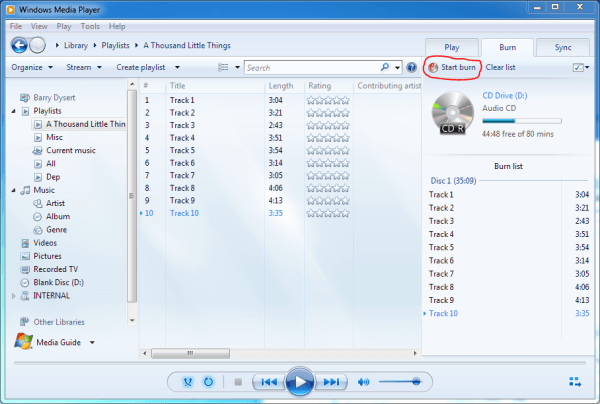
그림 2. 오디오 CD 굽기 준비.
남은 유일한 일은 굽기 시작 버튼 (빨간색 원)을 클릭하여 노래를 CD에 굽는 것입니다. 굽기가 끝나면 CD를 꺼내 오디오 CD처럼 재생할 수 있습니다.
이 팁 (12818)은 Windows 7에 적용됩니다.